
موقع Youtube من أكبر المواقع المشاركة لملفات الفيديو فى العالم والمملوك لشركه جوجل العالميه حيث يتيح لك الموقع العديد من المميزات والخواص فى رفع الفيديو والمشاهدة والمشاركة على جميع مواقع التواصل الإجتماعى ولكن هناك بعض الخدع والحيل التى تجلب مميزات أكثر للموقع لا يعرفها الكثيرون
وإليكم اعزائى 7 حيل رائعة لا تعرفها عن اليوتيوب :
1- يمكنك تحديد بدء الفيديو من وقت معين دون سحب المؤشر :
عند تشغيل الفيديو قد تحتاج فى بعض الأحيان الى التقديم لعدة ثوانى أو دقائق لمشاهدة من أول منتصف الفيديو أو من بداية الدقيقة الثانية وما شابه ذلك بالطبع كل ما عليك فعله هو سحب مؤشر Youtube للأمام لتقديم الفيديو ولكن ليس عليك فعل ذلك فهناك طريقه تجعل الفيديو يبدأ من بعد دقيقة أو ما تحدده أنت وهى قم بأضافة #t=01m08s بعد عنوان الموقع بالأعلى وسيبدأ الفيديو تلقائيا من بداية الدقيقة 1 والثانية 8.
01m هى الدقائق يمكنك تغييرها كما تشاء و 08s هى الثوانى يمكنك تغييرها أيضا كما تشاء.
2- إعادة تشغيل الفيديو تلقائيا :
بالطبع عند إنتهاء أى فيديو على Youtube لن يقوم بإعادة الفيديو تلقائيا بل ينتهى تماما وتظهر العديد من إقتراحات الفيديوهات مرة أخرى وعليك أنت إعادة تشغيله بنفسك ولكن هناك طريقه لجعل الفيديو يعيد نفسه تلقائيا بعد الانتهاء قم بتشغيل الفيديو وبعد ذلك قم بإستبدال كلمة Youtube فى العنوان بكلمة infinitelooper على سبيل المثال www.youtube.com ستصبح www.infinitelooper .com ثم إضغط Enter.
سيقوم الموقع بتحويلك تلقائيا الى صفحة أخرى يوجد بها نفس الفيديو ولكن سيتم إعادته طوال الوقت تلقائيا.
3- يمكنك وضع الفيديو على وضعية HD تلقائيا :
بالطبع عند تشغيلك لأى فيديو سيقوم بإختيار الدقة المناسبة لسرعة الانترنت الخاصة بك ولكن هناك طريقة تجعل أى فيديو تقوم بتشغيلة يقوم بعرض الفيديو بأعلى دقة متواجدة اذا كنت من مستخدمى متصفح جوجل كروم او فايرفوكس قم بتحميل أداة Magic Actions for Youtube من جوجل ستتيح لك هذه الاداة اختيار أى دقة تريد الفيديو ان يعمل عليها تلقائيا ويمكنك الحصول عليها من : هنا
4- يمكنك الحصول على ما تريده بدقة تامة عند البحث :
بالطبع عملية البحث عن الفيديوهات أمر صعب على موقع يوتيوب للحصول على النتائج المطلوبة حيث يحتوى الموقع على المليارات من الفيديوهات ولكن هناك طريقه تجعل الفيديوهات التى تحتوى على الكلمة التى تبحث عنها فقط هى التى تظهر فى نتائج البحث قم باضافة كلمة allintitle: قبل أى كلمة تريد البحث عنها وستظهر النتائج التى تحتوى على هذه الكلمة فقط.
5- يمكنك حذف بعض النتائج التى لا تريدها ان تظهر فى عملية البحث :
على يوتيوب أثناء عملية البحث عن فيديو معين تظهر جميع النتائج التى تتعلق بهذا الفيديو على سبيل المثال اذا أردت أن أبحث عن فيديو تعليمى بعنوان register domain اذا كتبت هذه الكلمة فى البحث ستظهر جميع النتائج التى تتعلق بالتسجيل فى دومين معين باستخدام موقع Godaddy ولكنى لا اريد ان تظهر نتائج بها فيديوهات عن Godaddy واريد نتائج أخرى هناك طريقة تمكنك من حذف هذه النتائج من عملية البحث تماما وهى عن طريق كتابة كلمة Godaddy بآخر كلمة البحث وقبلها علامة سالب مثل ذلك تماما register domain -Godaddy ستظهر لك حميع نتائج البحث الاخرى غير المتعلقة بـ Godaddy.
6- يمكنك التحكم فى سرعة تشغيل الفيديو :
واحد من أشرس السباقات فى العالم حاليا هو سباق الشريط الأبيض مع الأحمر فى موقع Youtube بالطبع تعرفون ماذا أعنى ولكن اذا كنت من أصحاب النت الضعيف يمكنك التحكم فى سرعة تشغيل الفيديو على Youtube لإتاحة فرصة لتحميل جزء أكبر من الفيديو وهناك طريقة لعمل ذلك ببساطة قم باضافة كلمة my_speed بجانب العنوان الرئيسى للموقع Youtube بالاعلى سيقوم الفيديو بالتحميل ببطئ تلقائيا.
7- يمكنك مشاهدة الفيديو على Youtube بأقل سرعة إنترنت متواجدة :
هناك خاصية متواجدة فى موقع Youtube لا يعلم الكثير عنها وتسمى Feather Beta هذه الخاصية مصممة خصيصا للأشخاص الذين يعانون من ضعف الانترنت دائما هذه الخاصية تتيح لك تشغيل الفيديو عن طريق تحديد عمل الفيديو على سرعة محددة لا تتغير عن طريق المتصفح التى تعمل عليه يمكنك تفعيل هذه الخاصية من : هنا

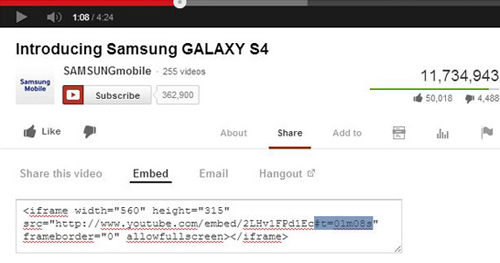








تعليقات
إرسال تعليق